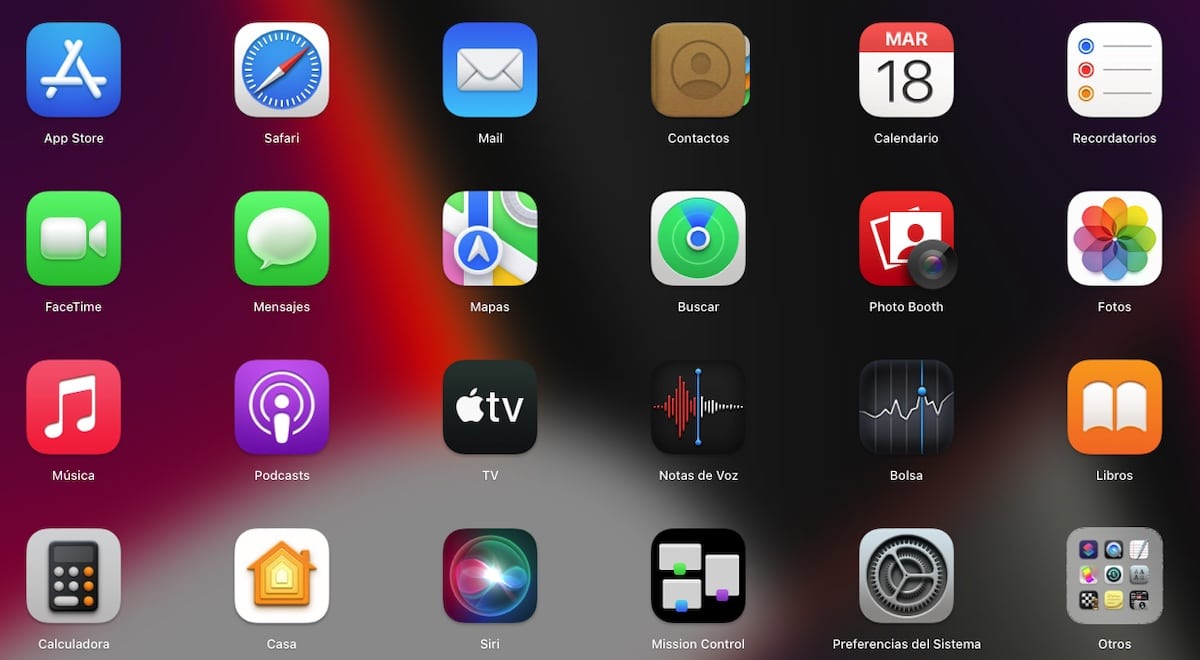
שנה סמלי אפליקציה ב-Mac זה מאפשר לנו להתאים אישית את חווית המשתמש שלנו ב-macOS, ובמקרים מסוימים, להגדיל את הפרודוקטיביות שלנו. בנוסף, זה מאפשר לנו להיפטר מהאייקונים של כמה אפליקציות שפוגעות בעיניים (תרתי משמע).
אם אתה אוהב להתאים אישית את חווית המשתמש שלך ויש לך נמאס לראות תמיד את אותו סמל ביישומים שבהם אתה משתמש בדרך כלל, או אפילו של תיקיות או קבצים, במאמר זה אנו הולכים להראות לך שיטות שונות לשנות אותם.
אבל ראשית, עלינו לקחת בחשבון את ה-macOS זה רק מאפשר לנו לשנות את הסמלים של יישומים שאינם מקוריים. אם הכוונה שלך היא לשנות את האייקון של האפליקציה הודעות, תמונות, פייסבוק... או כל אחר, לא תמצא שום שיטה לעשות זאת.
תלוי בגרסה של macOS, נוכל להשתמש רק באחת או בשתי השיטות הזמינות כדי לשנות את הסמלים של היישומים, התיקיות והקבצים. בגירסאות חדשות יותר של macOS, שתי השיטות פועלות אותו הדבר.
עם השקת macOS Big Sur, Apple עיצב מחדש את כל הסמלים של macOS התאמה של אותו עיצוב כמו ב-iOS 14. אם לא אהבת את העיצוב המחודש הזה של אייקונים, ואתה רוצה להמשיך להשתמש בקלאסיקה, על ידי ביצוע השלבים שאני מראה לך למטה, אתה יכול לשנות את האייקונים של האפליקציות ב-Mac.
היכן להוריד סמלים עבור Mac
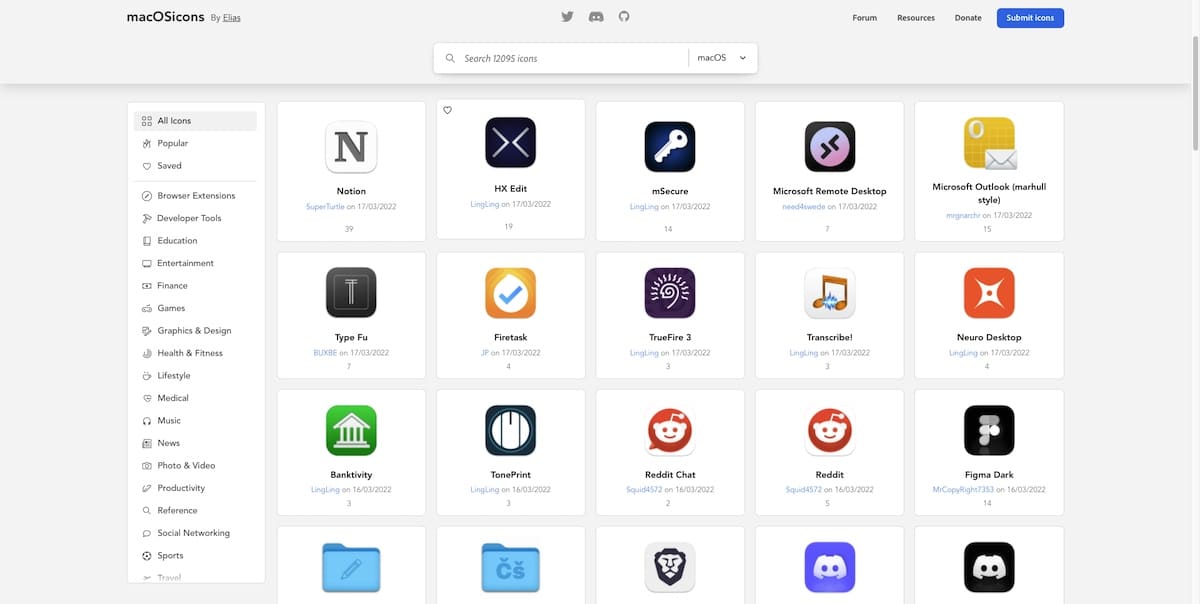
השיטה המהירה והקלה ביותר למצוא אייקונים עבור macOS היא לחפש בגוגל עם שם הסמל שבו אנו רוצים להשתמש. עם זאת, אם אתה לא רוצה לקבל סחרחורת, אתה יכול להכות בזה סמלי אפליקציות macOS, היכן ניתן למצוא יותר מ-12.000 אייקונים עבור macOS.
כל הסמלים הזמינים באתר זה מסווגים לקטגוריות שונות. כל הקבצים הם בפורמט .icns.
שנה סמלי אפליקציה ב-Mac
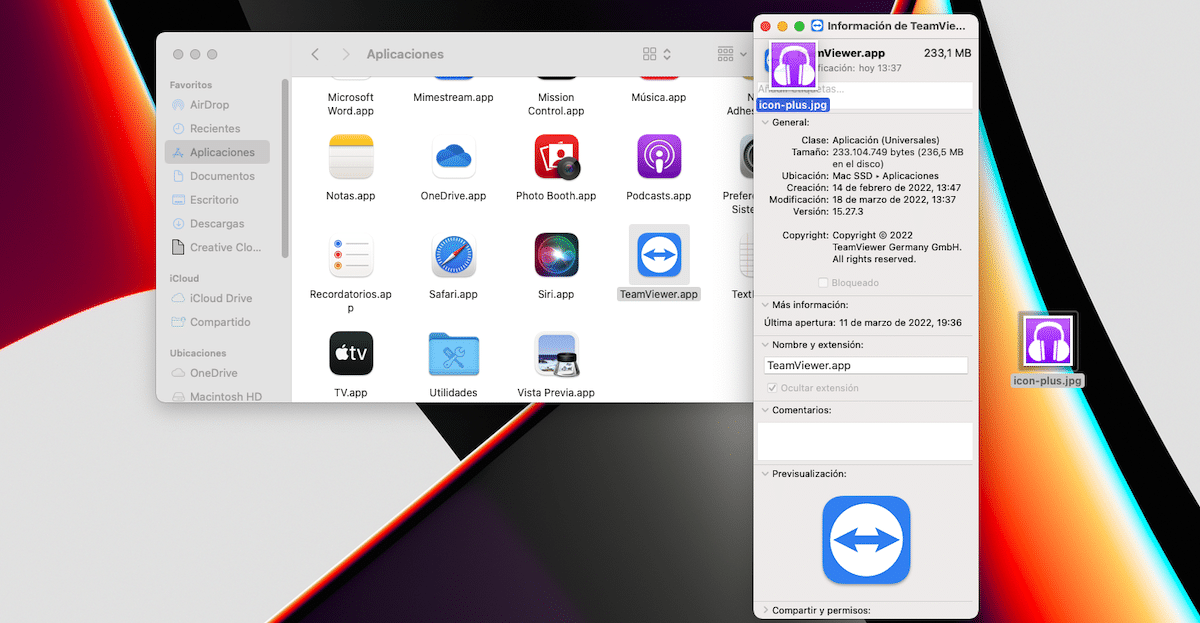
אם מה שאנחנו רוצים זה לשנות סמל אפליקציה, עלינו לבצע את השלבים אותם אני מראה לך להלן:
שיטת 1
- בחר את הקובץ או התיקיה שאליו אנו רוצים לשנות את הסמל.
- לאחר מכן, אנו ניגשים ל- מאפייני קובץ באמצעות קיצור הדרך Command + i.
- ואז גרור את התמונה בפורמט .icns למקום שבו הסמל מוצג.
- כדי לאשר שאנחנו רוצים לבצע את השינוי הזה במערכת, macOS אומר לנו זה יבקש את סיסמת המערכת.
שיטת 2
- אנו פותחים עם אפליקציית Preview את הסמל שבו אנו רוצים להשתמש.
- לאחר מכן, אנו ניגשים לתפריט ערוך> העתק o Command + C כדי להעתיק את התמונה ללוח.
- לאחר מכן, נעבור למאפייני הקובץ או התיקיה, ונלחץ על Command + i כדי לגשת למאפיינים של הקובץ או התיקיה.
- לשינוי סמל הקובץ או התיקיה לחץ על הסמל המייצג אותו כרגע ולחץ על ערוך הדבק או Command + v.
- כדי לאשר שאנחנו רוצים לבצע את השינוי הזה במערכת, macOS אומר לנו זה יבקש את סיסמת המערכת.
שנה את סמל האפליקציה ב-Mac לתמונה
אם מה שאנחנו רוצים זה לשנות סמל אפליקציה לתמונה, עלינו לבצע את השלבים אותם אני מראה לך להלן:
שיטת 1
- בחר את הקובץ או התיקיה שאליו אנו רוצים לשנות את הסמל.
- לאחר מכן, אנו ניגשים ל- מאפייני קובץ באמצעות קיצור הדרך Command + i.
- ואז גרור את התמונה בפורמט .jpg או .png למקום שבו הסמל מוצג.
- כדי לאשר שאנחנו רוצים לבצע את השינוי הזה במערכת, macOS אומר לנו זה יבקש את סיסמת המערכת.
שיטת 2
- אנו פותחים את התמונה בה אנו רוצים להשתמש עם האפליקציה Preview.
- לאחר מכן, אנו ניגשים לתפריט ערוך> העתק o Command + C כדי להעתיק את התמונה ללוח.
- לאחר מכן, נעבור למאפייני הקובץ או התיקיה, ונלחץ על Command + i כדי לגשת למאפיינים של הקובץ או התיקיה.
- לשינוי סמל הקובץ או התיקיה לחץ על הסמל המייצג אותו כרגע ולחץ על ערוך הדבק או Command + v.
- כדי לאשר שאנחנו רוצים לבצע את השינוי הזה במערכת, macOS אומר לנו זה יבקש את סיסמת המערכת.
שנה את הסמל של תיקיות וקבצים ב-Mac
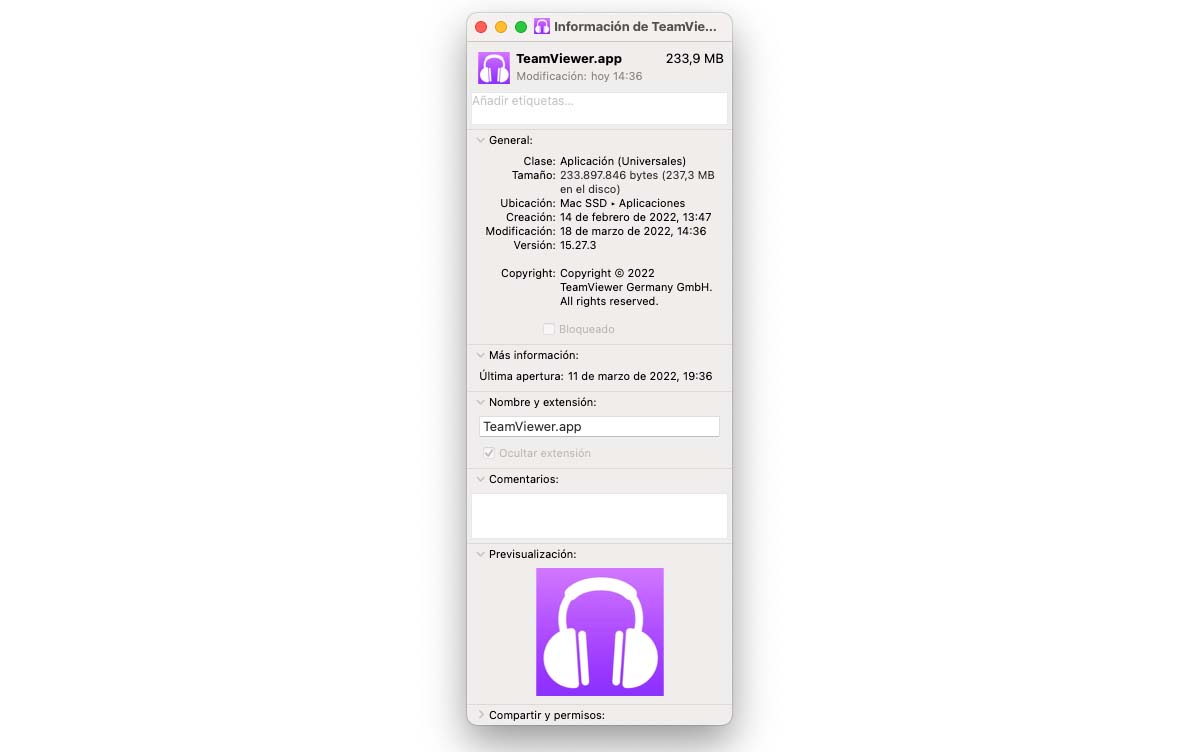
אם מה שאנחנו רוצים זה שנה את הסמל של תיקיה אחת לאחרת, עלינו לבצע את השלבים אותם אני מראה לך להלן:
שיטת 1
- בחר את הקובץ או התיקיה שאליו אנו רוצים לשנות את הסמל.
- לאחר מכן, אנו ניגשים ל- מאפייני קובץ באמצעות קיצור הדרך Command + i.
- ואז גרור את התמונה בפורמט .icns למקום שבו הסמל מוצג.
שיטת 2
- אנו פותחים עם אפליקציית Preview את הסמל שבו אנו רוצים להשתמש.
- לאחר מכן, אנו ניגשים לתפריט ערוך> העתק o Command + C כדי להעתיק את התמונה ללוח.
- לאחר מכן, נעבור למאפייני הקובץ או התיקיה, ונלחץ על Command + i כדי לגשת למאפיינים של הקובץ או התיקיה.
- לשינוי סמל הקובץ או התיקיה לחץ על הסמל המייצג אותו כרגע ולחץ על ערוך הדבק או Command + v.
שנה את הסמל של התיקיות והקבצים ב-Mac עם תמונה
אם מה שאנחנו רוצים זה לשנות את הסמל של תיקיה או קובץ לתמונה, עלינו לבצע את השלבים שאני מראה לך למטה:
שיטת 1
- בחר את הקובץ או התיקיה שאליו אנו רוצים לשנות את הסמל.
- לאחר מכן, אנו ניגשים ל- מאפייני קובץ באמצעות קיצור הדרך Command + i.
- ואז גרור את התמונה בפורמט .jpg או .png למקום שבו הסמל מוצג.
שיטת 2
- אנו פותחים את התמונה בה אנו רוצים להשתמש עם האפליקציה Preview.
- לאחר מכן, אנו ניגשים לתפריט ערוך> העתק o Command + C כדי להעתיק את התמונה ללוח.
- לאחר מכן, נעבור למאפייני הקובץ או התיקיה, ונלחץ על Command + i כדי לגשת למאפיינים של הקובץ או התיקיה.
- לשינוי סמל הקובץ או התיקיה לחץ על הסמל המייצג אותו כרגע ולחץ על ערוך הדבק או Command + v.
כיצד ליצור אייקונים עבור אפליקציות Mac
כדי ליהנות באופן מלא מאפשרויות ההתאמה האישית שמציעה macOS, הטוב ביותר שאנו יכולים לעשות הוא ליצור אייקונים או ערכת אייקונים משלנו. אם הדמיון אינו הקטע שלך, אתה יכול להשתמש בכל אחד מהיישומים שאני מציג להלן:
אייקון פלוס
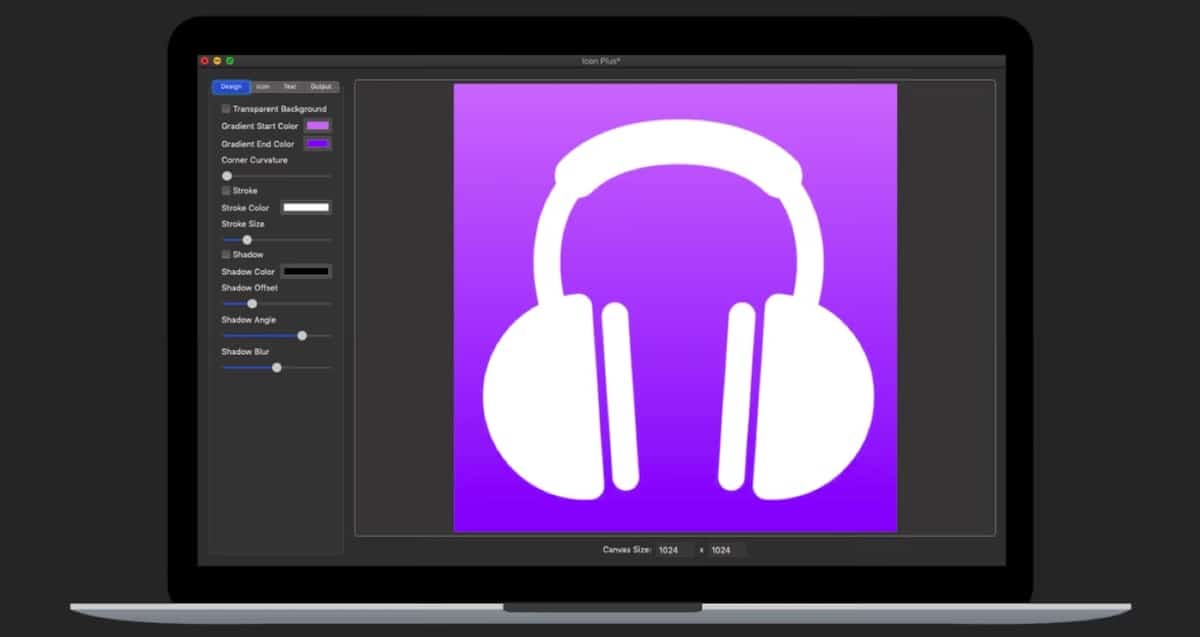
אם אתה רוצה לעצב את הסמל של היישומים שלך, אחת האפשרויות השלמות ביותר הזמינות ב-Mac App Store היא אייקון פלוס. עם יישום זה אנו יכולים:
- בחר בין צבע רקע אחיד, מעבר צבע או הוסף צבע שקוף.
- שנה את הגודל והצבע של גבול הסמל.
- הוסף תמונה שתשמש כרקע לסמל בכל פורמט.
- שינוי גודל, סיבוב או שינוי צבע תמונת הרקע.
- השתמש רק בטקסט כדי ליצור את הלוגו
יישום זה רק מאפשר לנו ליצור אייקונים לשימוש ביישומי Mac או תיקיות, לא כדי להחליף אותם. Icon Plus מתומחר ב-Mac App Store ב 4,49 יורו ודורש macOS 10.10 ואילך.